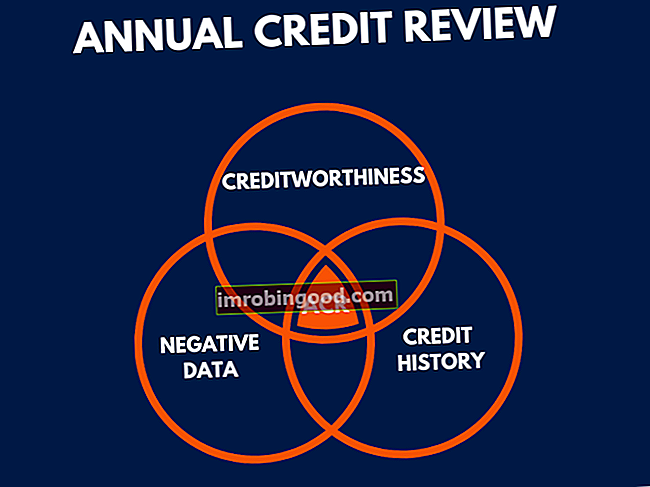Seskupování řádků a sloupců v aplikaci Excel je zásadní pro vytváření a udržování dobře organizovaného a dobře strukturovaného finančního modelu Typy finančních modelů Mezi nejběžnější typy finančních modelů patří: model výkazu 3, model DCF, model M&A, model LBO, model rozpočtu . Objevte top 10 typů. Používání funkcí skupiny Excel Funkce Seznam nejdůležitějších funkcí aplikace Excel pro finanční analytiky. Tento podváděcí list pokrývá stovky funkcí, které je důležité znát, protože analytik aplikace Excel je nejlepší postup, pokud jde o organizaci, protože byste nikdy neměli skrýt buňky v aplikaci Excel. Tato příručka vám ukáže, jak seskupovat v aplikaci Excel pomocí podrobných pokynů, příkladů a snímků obrazovky.

Funkce skupiny Excel
Funkce skupiny Excel je jedním z nejlepších tajemství, které používá finanční analytik světové třídy, aby byla jejich práce extrémně organizovaná a aby ji ostatní uživatelé tabulky snadno pochopili.
Důvody pro použití funkce skupiny Excel:
- Chcete-li snadno rozšířit a zkrátit sekce listu
- Chcete-li minimalizovat plány nebo vedlejší výpočty, které ostatní uživatelé možná nebudou potřebovat
- Udržovat organizované informace
- Jako náhrada za vytváření nových listů (záložek)
- Jako vynikající alternativa k úkrytu buněk
Funkce se nachází v Datová část pásu karet, poté skupina.
Příklad seskupení v aplikaci Excel
Podívejme se na jednoduché cvičení, abychom zjistili, jak to funguje. Předpokládejme, že máme plán v listu, který začíná být docela dlouhý, a chceme snížit množství podrobností, které se zobrazují. Screenshoty níže vám ukáží, jak správně implementovat seskupování v aplikaci Excel.
Tady jsou kroky, které je třeba postupovat při seskupování řádků:
- Vyberte řádky, do kterých chcete přidat seskupení (celé řádky, nejen jednotlivé buňky)
- Přejděte na datovou pásku
- Vyberte skupinu
- Vyberte znovu skupinu

Výše uvedené kroky můžete opakovat tolikrát, kolikrát chcete, a můžete je použít také na sloupce.
Po dokončení můžete řádky nebo sloupce sbalit stisknutím tlačítek „-“ na okraji.
Pokud je chcete znovu rozbalit, stiskněte tlačítka „+“ na okraji, jak je znázorněno na následujícím obrázku.
V levém horním rohu je také tlačítko „1“ pro sbalení všech skupin a tlačítko „2“ pro rozbalení všech skupin.

Proč byste nikdy neměli skrýt buňky v aplikaci Excel
Ačkoli to dělá mnoho lidí, nikdy byste neměli skrývat buňky v aplikaci Excel (nebo v tabulkách). Důvodem je to, že Excel uživateli tabulky nedává najevo, že buňky byly skryty, a proto mohou zůstat nepovšimnuty.
Jediným způsobem, jak zjistit, že jsou buňky skryté, je všimnout si, že číslo řádku nebo číslo sloupce náhle přeskočí (např. Z řádku 25 do řádku 167).
Jelikož si to ostatní uživatelé tabulky nemusí všimnout (a můžete na sebe zapomenout), neměli byste nikdy skrýt buňky v aplikaci Excel.
Stáhněte si šablonu skupiny Excel
Šablonu si můžete stáhnout zdarma, pokud ji chcete použít jako příklad nebo výchozí bod pro seskupení v aplikaci Excel a pro její vlastní pracovní a finanční analýzu.
Dodatečné zdroje
Finance je oficiálním globálním poskytovatelem certifikace FMVA (Financial Modeling and Valuation Analyst) FMVA®. Připojte se k více než 350 600 studentům, kteří pracují pro společnosti jako Amazon, J.P. Morgan a Ferrari, přední certifikační program finančních analytiků. Chcete-li se dále vzdělávat a rozvíjet svou kariéru, budou užitečné tyto další finanční zdroje:
- Seznam více než 300 funkcí aplikace Excel Funkce nejdůležitějších funkcí aplikace Excel pro finanční analytiky. Tento podváděcí list pokrývá stovky funkcí, které je důležité znát jako analytik aplikace Excel
- Klávesové zkratky Zkratky Excel PC Mac Zkratky Excel - Seznam nejdůležitějších a nejběžnějších zkratek MS Excel pro uživatele PC a Mac, finance, účetní profese. Klávesové zkratky zrychlují vaše dovednosti v oblasti modelování a šetří čas. Naučte se úpravy, formátování, navigaci, pás karet, vkládání speciálních, manipulaci s daty, úpravy vzorců a buněk a další zkratky
- Co je to finanční modelování? Co je finanční modelování Finanční modelování se provádí v aplikaci Excel za účelem prognózy finanční výkonnosti společnosti. Přehled toho, co je finanční modelování, jak a proč stavět model.
- Kurzy finančního modelování